Quando se trata de fazer planos para o final de semana, a previsão do tempo se torna uma ferramenta que acompanha qualquer um. Seja para organizar uma viagem, passear com os filhos ou qualquer outra opção, o que vale é conferir se o dia vai ser de sol ou de chuva antes de arrumar as malas.
O MyFreeWeather é uma ferramenta que permite a você acessar as principais informações de sua cidade ou da cidade para onde você vai, conferindo como vai estar o tempo antes de sair de casa. Conectado diretamente com o The Weather Channel, o programa está sempre atualizado com as últimas informações, o que é uma ótima pedida para cidades com o clima mais instável.
PLANEJAMENTO É TUDO!
Além de visualizar qual a temperatura da cidade naquele momento, o MyFreeWeather ainda mostra a você a previsão para os próximos cinco dias, para que você planeje as atividades com mais “propriedade”. Você confere as temperaturas mínimas e máximas para cada dia, além da expectativa de como estará o clima em cada um dos dias.
Além disso, o programa mostra a direção do ar, umidade, velocidade do vento e visibilidade em cada cidade que você escolha, além de um termômetro com a temperatura não apenas em Celsius, mas também em Fahrenheit.
Para completar, você pode também visualizar a que horas o Sol nasceu e quando ele vai desaparecer no horizonte, o que é uma ótima opção para os “madrugadores” de plantão. Na parte superior, o MyFreeWeather mostra a hora e dia, em sincronia com o relógio do Windows.
Configure sua cidade
O MyFreeWeather é um programa simples e fácil de usar, mesmo estando em inglês. Porém ,é preciso que você escolha a cidade de sua preferência antes de visualizar as informações. Para isso, basta entrar com o nome ou o código postal do local que escolher na parte superior da tela e clicar no botão verde para que o programa busque as informações.
Caso você more em uma cidade que se escreve com pontuação especial (acento, por exemplo), deixe a informação de lado, senão ele não encontrará o local. Para selecionar a opção de visualização da temperatura em Celsius ou Fahrenheit, basta escolher um dos dois logo abaixo do campo onde preenche a localização.
Se existir mais de uma cidade com o mesmo nome, o programa vai listar para você as opções disponíveis. Escolha uma clicando duas vezes no nome na lista. Caso queira modificar qualquer configuração novamente, selecione a opção “Settings” e abra novamente o local para edições.
As informações climáticas são atualizadas a cada 60 minutos, porém você pode modificar essas configurações para atualizar o programa a cada 15 minutos ou outros intervalos (até o máximo de 180 minutos). Basta modificar a barra ao lado do nome da cidade, arrastando-a para o tempo escolhido.
Para informações mais detalhadas e mapas de regiões, logo abaixo do botão “Settings” existe o ícone do The Weater Channel. Clique ali e abra uma nova aba do navegador, conferindo ainda mais informações sobre a sua cidade.
Na barra
Ao clicar para fechar o programa, ele não será desligado. Você pode ver um pequeno ícone com a temperatura na Barra de tarefas, com a temperatura da cidade. Use o botão direito para atualizar as informações (Refresh) e para sair completamente (Exit).
Tamanho: 9,90 MB
6.805 downloads
Sistema: Windows XP/Vista/7/98
Empresa: MicroSmarts LLC

 12:15
12:15
 Unknown
Unknown

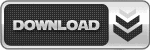
 Posted in:
Posted in: 


0 comentários:
Postar um comentário